- Tủ lạnh giảm sốc đến 50% Khuyến mãi mới
- SALE KHỔNG LỒ - GIẢM SỐC 21 - 50%
- Tháng Panasonic - quà ngập nhà
- Đổi tủ lạnh - Máy lạnh cũ lấy PANASONIC thu hồi 2 triệu
- Đổi máy giặt cũ lấy PANASOIC thu hồi 2 triệu
- Tháng 9 may mắn cũng Panasonic
- Nội thất sale khổng lồ
![Khuyến mãi mới]()
- Gia dụng giảm sốc đến 50%
- Di động giảm sốc đến 50%
- Trả góp 0% & Khuyến mãi
- Kinh nghiệm mua sắm
- App
- Tư vấn Điện tử
- Tư vấn Điện lạnh
- Tư vấn Di động - Tablet
- Tư vấn Gia dụng
- Tư vấn máy nước nóng
- Tư vấn nồi cơm điện
- Tư vấn lò vi sóng - lò nướng
- Tư vấn bếp ga - bếp Âm
- Tư vấn bếp từ - hồng ngoại
- Tư vấn máy hút khói
- Tư vấn nồi áp suất - hấp
- Tư vấn nồi lẩu điện
- Tư vấn Ấm - ca - bình Đun
- Tư vấn máy xay sinh tố
- Tư vấn bình thủy Điện
- Tư vấn máy ép trái cây
- Tư vấn máy làm sữa đậu nành
- Tư vấn máy pha cà phê
- Tư vấn máy hút bụi
- Tư vấn bàn Ủi
- Tư vấn quạt
- Tư vấn máy sấy tóc
- Tư vấn Đồ dùng nhà bếp
- Tư vấn Đồ dùng gia đình
- Tư vấn thiết bị chiếu sáng
- Tư vấn nồi - chảo
- Tư vấn máy lọc nước
- Tư vấn mua máy đánh trứng
- Tư vấn mua máy rửa chén - sấy chén
- Tư vấn mua máy cạo râu - tông đơ
- Tư vấn mua máy xịt rửa
- Tư vấn mua máy xay thịt
- Tư vấn mua máy đo huyết áp - nhiệt kế
- Tư vấn cân sức khỏe
- Tư vấn ổn áp
- Tư vấn Ghế massage
- Tư vân nồi chiên không dầu
- Tư vấn Phao
- Tư vấn máy hút ẩm
- Tư vấn Cây nước nóng lạnh
- Tư vấn Máy vắt cam
- Tư vấn máy làm tỏi đen
- Tư vấn máy sấy trái cây
- Tư vấn khóa điện tử
- Tư vấn thiết bị sưởi ấm
- Tư vấn viễn thông - vi tính
- Tư vấn nội thất
- Tư vấn sức khỏe & sắc Đẹp
- Mẹo vặt
- App & Game
- AI - Trí tuệ nhân tạo
- Món ngon
Cách dùng hàm Rank trong Excel xếp thứ hạng nhanh, đơn giản
Tác giả: First Page 1Ngày cập nhật: 28/11/2024 10:41:59Tác giả: First Page 112783Việc xếp hạng trong Excel sẽ trở nên đơn giản hơn bao giờ hết nếu bạn sử dụng hàm Rank. Đây là công thức mang lại hiệu quả cao khi thống kê số liệu hay báo cáo về số lượng, sản phẩm,... Bài viết dưới đây sẽ hướng dẫn bạn cách dùng hàm này để phân chia thứ hạng dễ dàng và nhanh chóng nhất trên bảng tính.
1. Hàm Rank trong Excel là gì?
Hàm Rank dùng để sắp xếp thứ hạng của các giá trị trong một dãy dữ liệu hay đồ thị chính xác, từ thấp đến cao hoặc từ cao xuống thấp tùy theo yêu cầu cụ thể. Hàm này có nhiệm vụ tương tự như Sort các dữ liệu Data, đều là thực hiện sắp xếp dữ liệu nhưng dễ quản lý và ưu việt hơn.
2. Lợi ích khi sử dụng hàm Rank trong Excel
Sau đây là những lợi ích thiết thực của hàm Rank trong công việc:
Hàm tính Rank là một công cụ hữu ích và linh hoạt trong Excel giúp xếp hạng các số liệu một cách chuẩn xác, đáng tin cậy và nhanh chóng.
Khi làm việc với các bộ dữ liệu lớn, sử dụng hàm giúp tiết kiệm thời gian đáng kể. Bạn chỉ cần nhập công thức và đặt các tham số phù hợp là hệ thống hàm tự động thực hiện mọi thứ.
Việc sử dụng hàm xếp hạng Rank tăng cường tính khách quan và minh bạch trong so sánh hiệu suất, kết quả, đánh giá.
Hàm có thể xác định được các xu hướng và mô hình tiềm ẩn để tăng cường khả năng phân tích dữ liệu, đề xuất những chiến lược cũng như giải pháp phù hợp.
 Hàm Rank trong Excel được dùng để sắp xếp thứ hạng từ cao xuống thấp hay từ thấp lên cao cho các dữ liệu hoặc đồ thị.
Hàm Rank trong Excel được dùng để sắp xếp thứ hạng từ cao xuống thấp hay từ thấp lên cao cho các dữ liệu hoặc đồ thị.
3. Công thức tính hàm Rank trong Excel
Cách dùng hàm Rank để xếp hạng trong Excel có cú pháp như sau:
RANK(number,ref,[order]) |
Trong đó:
Number: Là giá trị mà người dùng có nhu cầu tìm thứ hạng trong tập hợp đã chọn.
Ref: Là vùng dữ liệu chứa giá trị mà bạn muốn biết được thứ hạng. Hệ thống hàm sẽ tự động bỏ qua những giá trị không nằm trong vùng dữ liệu này.
Order: Là kiểu sắp xếp có thể tăng dần hoặc giảm dần theo nhu cầu của người tính.
Trường hợp Order bằng 0 hay không có tham số này thì giá trị được quy định sắp xếp theo thứ tự từ cao xuống thấp. Ngược lại, nếu Order bằng 1 thì giá trị lại được xếp thứ hạng từ thấp lên cao.
 Sử dụng công thức hàm tính RANK giúp bạn xác định được thứ hạng của một số trong bảng danh sách số liệu.
Sử dụng công thức hàm tính RANK giúp bạn xác định được thứ hạng của một số trong bảng danh sách số liệu.
4. Hướng dẫn chi tiết cách dùng hàm Rank để xếp hạng
Hàm xếp thứ tự trong Excel bao gồm từ cao xuống thấp và từ thấp lên cao. Mỗi cách thức xếp hạng có những thao tác thực hiện khác nhau.
4.1. Cách xếp hạng từ cao xuống thấp
Ví dụ có bảng dữ liệu điểm trung bình của học sinh. Người dùng muốn sắp xếp các thứ hạng của học sinh cần sử dụng hàm tính Rank với các bước như sau:
 Bảng dữ liệu điểm trung bình của học sinh.
Bảng dữ liệu điểm trung bình của học sinh.
Bước 1: Người dùng nhập công thức =RANK(C3,$C$3:$C$9,0) vào ô nằm ở vị trí thứ nhất cột cần xếp hạng.
+ C3 là Number, giá trị điểm trung bình cần tìm thứ hạng trong bảng tính.
+ $C$3:$C$9 là Ref, vùng điểm số muốn đặt làm tham chiếu có thể kéo dài từ C3 đến C9 rồi nhấn F4 để cố định vùng dữ liệu.
+ 0 là Other, dạng sắp xếp theo thứ tự tăng dần (người có điểm trung bình cao nhất được đứng thứ hạng 1).
 Tại ô đầu tiên cần xếp hạng, bạn nhập công thức =RANK(C3,$C$3:$C$9,0).
Tại ô đầu tiên cần xếp hạng, bạn nhập công thức =RANK(C3,$C$3:$C$9,0).
Bước 2: Khi đã nhập xong hàm vào mục xếp hạng, bạn nhấn Enter để hệ thống trả kết quả là 6. Theo đó, kết quả cho biết xếp hạng thứ 6 là Trần Hoàng Anh với điểm trung bình 5.
 Sau khi nhập hàm bạn nhấn Enter để cho ra kết quả.
Sau khi nhập hàm bạn nhấn Enter để cho ra kết quả.
Bước 3: Người dùng muốn hiển thị tất cả thứ hạng của các bạn học sinh khác thì di chuyển trỏ chuột đến góc dưới vị trí chứa kết quả. Khi thấy dấu cộng xuất hiện thì giữ chuột và kéo xuống đến hết danh sách.
 Khi thấy dấu cộng bạn giữ chuột và kéo xuống hết danh sách để hiển thị tất cả thứ hạng của các bạn học sinh.
Khi thấy dấu cộng bạn giữ chuột và kéo xuống hết danh sách để hiển thị tất cả thứ hạng của các bạn học sinh.
Bước 4: Trên màn hình, xuất hiện kết quả sau khi thực hiện.
 Kết quả thứ hạng của các học sinh được xuất hiện chi tiết trên màn hình.
Kết quả thứ hạng của các học sinh được xuất hiện chi tiết trên màn hình.
Nếu bảng dữ liệu chứa các số trùng nhau sẽ có xu hướng chung thứ hạng, ảnh hưởng đến các thứ hạng tiếp theo khi thực hiện xếp hạng. Ví dụ bảng dữ liệu chứa số 8.666667 xuất hiện 2 lần thì 2 học sinh cùng đứng hạng 1. Khi cho điểm số 8 vào thứ hạng kế tiếp là 2 sẽ bị ảnh hưởng và chuyển thành hạng 4.
4.2. Cách xếp hạng từ thấp đến cao
Cách dùng hàm xếp thứ tự trong Excel từ thấp đến cao sẽ bị đảo ngược thứ tự cần tính. Nghĩa là điểm số trong bảng càng cao càng có vị trí thấp nhất và ngược lại. Theo quy định, order = 1 khi dùng hàm xếp thứ tự trong Excel.
Bước 1: Tại ô cần xếp hạng đầu tiên trong bảng, bạn nhập công thức hàm sau =RANK(C3,$C3:$C9,1).
 Nhập công thức =RANK(C3,$C3:$C9,1) vào ô cần xếp hàng đầu tiên trong bảng danh sách.
Nhập công thức =RANK(C3,$C3:$C9,1) vào ô cần xếp hàng đầu tiên trong bảng danh sách.
Bước 2: Nhấn Enter để hệ thống trả kết quả. Theo đó bạn Trần Hoàng Anh với 5 điểm được xếp thứ hạng 2 từ dưới lên thay vì xếp hạng thứ 6 từ trên xuống.
 Lúc này, bạn nhấn Enter để hệ thống trả kết quả về.
Lúc này, bạn nhấn Enter để hệ thống trả kết quả về.
Bước 3: Cuối cùng, bạn đặt trỏ chuột ở góc phải dưới ô dữ liệu chứa kết quả thứ nhất rồi nhấn giữ đến hết danh sách để hiển thị thứ hạng cho toàn bộ danh sách.
 Nhấn giữ trỏ chuột ở góc phải dưới ô dữ liệu chứa kết quả đầu tiên đến hết danh sách để hiển thị thứ hạng của tất cả học sinh.
Nhấn giữ trỏ chuột ở góc phải dưới ô dữ liệu chứa kết quả đầu tiên đến hết danh sách để hiển thị thứ hạng của tất cả học sinh.
5. Cách sử dụng hàm Rank có điều kiện trong Excel
Ngoài cách dùng hàm Rank trong Excel còn có các công cụ được dùng sắp xếp dữ liệu phổ biến khác là hai hàm biến thể RANK.AVG và AVG.EQ.
5.1. Cách dùng hàm Rank.EQ
RANK EQ được viết tắt từ RANK Equal. Cách tính của hàm tương tự hàm thứ hạng RANK. Trường hợp tham chiếu nhiều giá trị trùng lặp thì các giá trị trên có cùng một thứ hạng theo mặc định của hệ thống. Nghĩa là 2 giá trị đồng hạng được xếp vào cùng một thứ hạng làm tròn, điều này gây ảnh hưởng đến các vị trí số hạng sau đó.
Công thức hàm xếp hạng RANK.EQ: =RANK.EQ(number, ref, [order]).
Number, Ref, Other là các thành phần có vai trò tương đương với những thành phần trong hàm RANK.
5.2. Cách dùng hàm Rank.AVG
RANK.AVG có tên gọi đầy đủ là RANK.Average. Đây là một công cụ xếp hạng trong bảng tính Excel nhưng kết quả hoàn toàn khác so với hàm công thức RANK. Hàm này sẽ trả về thứ hạng trung bình chứ không trả về thứ hạng giống vị trí của nó khi tham chiếu có nhiều giá trị trùng lặp. Nghĩa là RANK.AVG sẽ xếp trung bình cho số hạng đó nếu có sự đồng dạng.
Công thức tính hàm xếp hạng RANK.AVG: =RANK.AVG(number, ref, [order])
Vai trò của các thành phần Number, Ref, Other cũng tương đương với các thành phần trong hàm thứ tự RANK.
Ví dụ với bài toán trên, nếu xét hàm xếp hạng RANK.AVG cần nhập công thức =RANK.AVG(C3,$C$3:$C$9,0).
 Bạn nhập công thức =RANK.AVG(C3,$C$3:$C$9,0) vào ô đầu tiên của bảng danh sách khi áp dụng tính RANK.AVG.
Bạn nhập công thức =RANK.AVG(C3,$C$3:$C$9,0) vào ô đầu tiên của bảng danh sách khi áp dụng tính RANK.AVG.
Qua bảng tính ta thấy giá trị điểm trung bình là 9 bao gồm Thái Bảo và Hoàng Mẫn xuất hiện 2 lần. Nếu dùng RANK.AVG để xếp thứ hạng từ cao xuống thấp thì có thêm 0,5 đằng sau kết quả.
 Kết quả trả về là hai học sinh Thái Bảo và Hoàng Mẫn xuất hiện 2 lần với giá trị điểm trung bình là 9.
Kết quả trả về là hai học sinh Thái Bảo và Hoàng Mẫn xuất hiện 2 lần với giá trị điểm trung bình là 9.
Nói chung hai hàm RANK.AVG và RANK.EQ có cú pháp thực hiện giống với hàm xếp hạng RANK chỉ khác biệt về cách dùng. Bạn có thể linh hoạt lựa chọn một trong hai hàm tùy theo nhu cầu của mình.
6. Lưu ý khi sử dụng hàm Rank
Hàm tính Rank giúp cho người dùng xử lý công việc nhanh chóng và hiệu quả hơn. Tuy nhiên, bạn cần lưu ý một số điều quan trọng sau đây khi xếp hạng dữ liệu với hàm Rank trong Excel:
Nếu có hai giá trị trùng nhau trong tham chiếu, hàm tính RANK mặc định thứ hạng bằng nhau và làm ảnh hưởng đến các thứ hạng sau đó.
Hoạt động của hàm công thức RANK diễn ra với các giá trị như số 0, số âm, số dương, giá trị ngày và giờ,... Hàm mặc định bỏ qua các các giá trị không phải là số trong tham chiếu Ref.
Hàm trả kết quả về lỗi đối với trường hợp hàm không tìm thấy giá trị là số trong tham chiếu Ref.
Hàm thứ hạng Rank trả về một số nguyên được bắt đầu từ 1 để cho biết vị trí của giá trị trong danh sách, thứ hạng 1 là giá trị lớn nhất. Những giá trị trùng lặp trong hàm sẽ có thứ hạng cùng nhau.
Hàm được dùng sắp xếp bảng tính theo thứ tự giảm dần hoặc tăng dần. Trường hợp người dùng không chỉ định thứ tự, hàm sẽ mặc định xếp danh sách theo thứ tự giảm dần.
Hàm xếp hạng được sử dụng để bỏ qua các giá trị trùng lặp nhưng yêu cầu dùng tham số thứ ba của hàm tính Rank là một số nguyên bằng 0.
Trên đây là hướng dẫn cách dùng hàm Rank trong Excel xếp thứ hạng nhanh và đơn giản nhất. Người dùng có thể nắm bắt và thao tác dễ dàng để hoàn thành việc xếp hạng các giá trị trong bảng tính phục vụ tốt cho công việc làm báo cáo, thống kê hiệu quả.
Vô vàn ưu đãi hàng tháng hấp dẫn, giảm giá đến 50% đang chờ bạn khám phá tại Điện Máy Chợ Lớn. Chương trình áp dụng cho đa dạng mặt hàng như điện thoại, tivi, tủ lạnh, máy giặt, lò vi sóng,... từ các thương hiệu nổi tiếng Samsung, Apple, Panasonic, LG,... Mua hàng chất lượng cao với giá tốt tại Điện Máy Chợ Lớn ngay bằng cách đến chi nhánh gần nhất hoặc đặt mua TẠI ĐÂY. |
Samsung Galaxy Tab S9 (12GB+256GB) Wifi
Giá khuyến mãi:Samsung Galaxy Tab S9 Plus (12GB+512GB)
Gọi 19002628 để được giảm thêmBài viết liên quan

Cách tính phần trăm trong Excel nhanh, đơn giản, có ví dụ chi tiết
1,551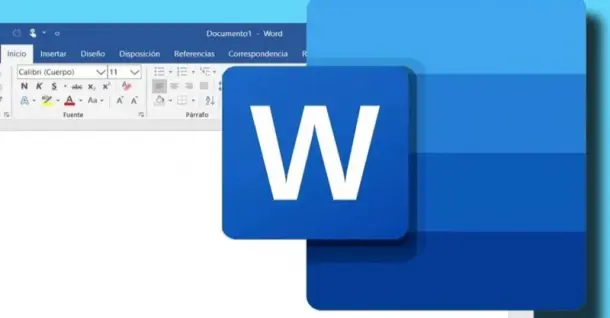
4 cách tạo dấu chấm trong Word nhanh, đơn giản, 100% thành công
2,996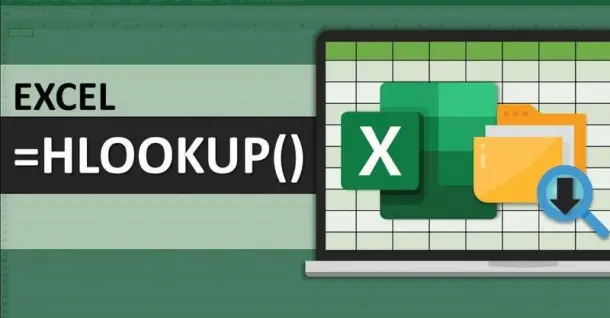
Cách sử dụng hàm HLOOKUP trong Excel đơn giản, có ví dụ chi tiết
1,633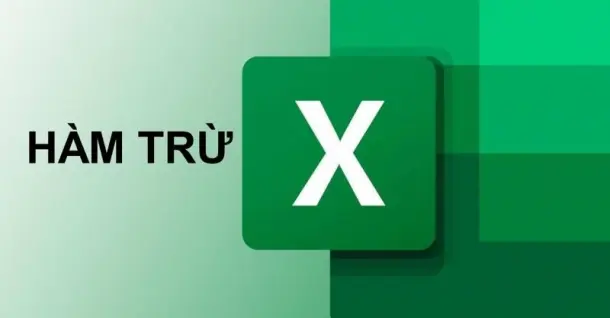
Cách dùng hàm trừ trong Excel nhanh chóng, cực đơn giản
2,031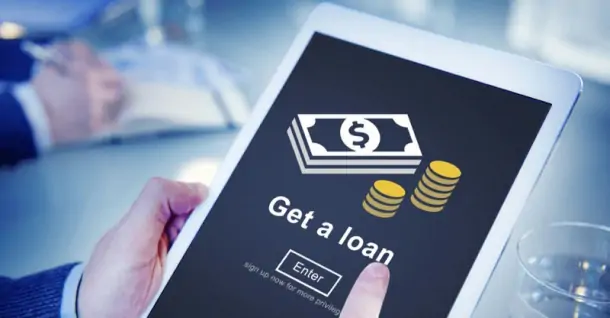
Top 15 app vay tiền online nhanh, uy tín, lãi suất tốt
18,978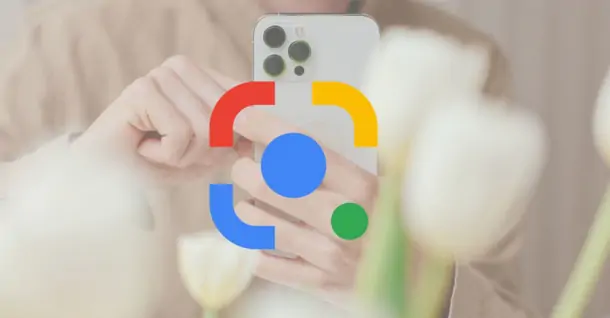
Hướng dẫn cách dùng Google Lens hiệu quả trên điện thoại và máy tính
4,298Từ khóa
Tải app Dienmaycholon
Tải app theo dõi thông tin đơn hàng và hàng ngàn voucher giảm giá dành cho bạn.

Tin nổi bật

Mua Panasonic chuẩn Nhật - Trúng ngay xe điện Nhật
Đón Tết 2026 cùng Panasonic với chương trình “Mua Panasonic chuẩn Nhật, trúng ngay xe điện Nhật” – ưu đãi hấp dẫn, quà tặng đầu xuân đậm chất Nhật Bản ...303
Sắm Tết Rộn Ràng - Ưu Đãi Ngập Tràn
Khách hàng khi mua bất kì sản phẩm thương hiệu LG thuộc danh sách sản phẩm được áp dụng tại mục 5 trong thời gian diễn ra chương trình sẽ nhận được quà tặng Máy hút bụi LG A9T-LITE.DEGPLVN trị giá 24,...2335
Đón Tết Thêm Hên - Vòng Quay May Mắn
Khi khách hàng mua sản phẩm Philips tại hệ thống Siêu Thị Điện Máy - Nội Thất Chợ Lớn gồm: : Bình đun, Máy xay thịt, Máy đánh trứng, Nồi chiên không dầu, Nồi cơm điện, Nồi áp suất, Bàn ủi (bàn là), Má...1942
Mua 1 Tặng 1, An Tâm Thở Sạch Cùng Sharp
Ưu đãi dành cho khách hàng khi mua 01 máy lọc không khí thương hiệu Sharp sẽ được nhận miễn phí 01 màng lọc HEPA Sharp theo mã sản phẩm tương ứng trong thời gian diễn ra chương trình (danh sách chi ti...345
Kích Hoạt Chất Đức - Trúng Xe Đức
- Sản phẩm áp dụng: Bếp Đơn, Bếp Đôi, Bếp Ba, Hút Mùi, Lò Vi Sóng, Máy rửa bát thương hiệu JUNGER (chi tiết trong danh sách bên dưới) khi mua sắm tại Siêu Thị Điện Máy - Nội Thất Chợ Lớn. - Hìn...8822





















